电脑图标怎么更改自己喜欢的图片 电脑桌面图标更改其他图片设置方法
更新时间:2022-05-10 10:33:12作者:xinxin
一般来说,在电脑上安装的程序或者文件都是有默认的图标,用户也对此非常的熟悉,但是有些小伙伴可能对于电脑中的图标看腻了的情况,也是可以根据自己的喜好来进行重新设置图标的,那么电脑图标怎么更改自己喜欢的图片呢?这里小编就来告诉大家电脑桌面图标更改其他图片设置方法。
具体方法:
1、首先去右击桌面图标,然后点击“属性”。
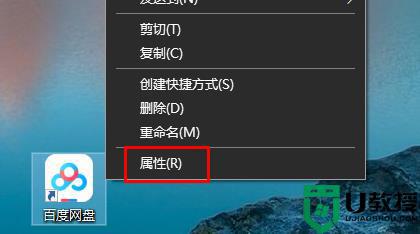
2、之后去点击下面的“更改图标”。
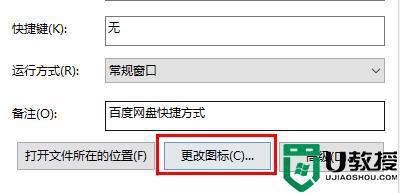
3、大家可以在下面选择自己喜欢的图标来切换。
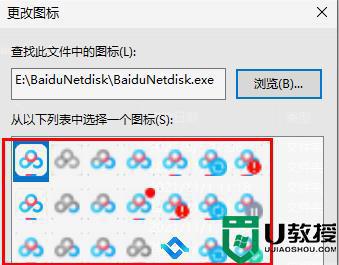
4、也可以去点击上面的浏览来进行添加。
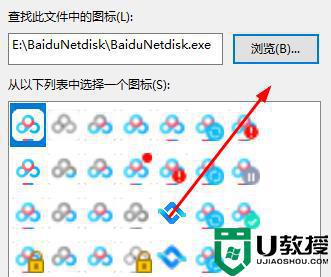
5、最后搞定之后点击确定即可生效。
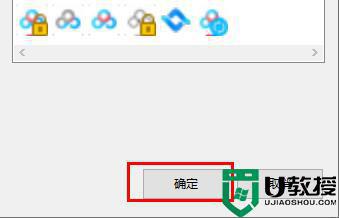
以上就是小编教大家的电脑桌面图标更改其他图片设置方法了,还有不清楚的用户就可以参考一下小编的步骤进行操作,希望能够对大家有所帮助。
电脑图标怎么更改自己喜欢的图片 电脑桌面图标更改其他图片设置方法相关教程
- 怎么改电脑图标大小 更改桌面图标大小设置方法
- win8更改文件图标的方法|怎么把win8文件图标更改成自己喜欢的样式
- ppt背景怎么设置 ppt背景如何更换为自己喜欢的图片
- ppt背景怎么设置 ppt背景如何更换为自己喜欢的图片
- 怎么更改电脑桌面图片格式 更改电脑桌面图片格式的技巧
- win10桌面图标怎样设置,win10如何更改桌面图标
- 电脑桌面的图标怎么调大小 如何改变电脑桌面图标的大小
- 怎么修改电脑桌面图标大小 更改桌面图标大小在哪里设置
- 怎么设置电脑桌面图片 电脑屏幕怎么换桌面图片
- 怎么修改电脑桌面图标大小 桌面图标怎么调整大小
- 5.6.3737 官方版
- 5.6.3737 官方版
- Win7安装声卡驱动还是没有声音怎么办 Win7声卡驱动怎么卸载重装
- Win7如何取消非活动时以透明状态显示语言栏 Win7取消透明状态方法
- Windows11怎么下载安装PowerToys Windows11安装PowerToys方法教程
- 如何用腾讯电脑管家进行指定位置杀毒图解

